Cách mang ứng dụng iPhone lên máy Mac chạy chip Apple Silicon M1
Thật dễ dàng để tải xuống các ứng dụng iPhone và iPad từ Mac App Store để chạy chúng trên MacBook Air, Mac mini và MacBook Pro mới hỗ trợ M1. Tuy nhiên, Apple cho phép các nhà phát triển từ chối việc phát triển ứng dụng của họ trên Mac.
Thật dễ dàng để tải xuống các ứng dụng iPhone và iPad từ Mac App Store để chạy chúng trên MacBook Air, Mac mini và MacBook Pro mới hỗ trợ M1. Tuy nhiên, Apple cho phép các nhà phát triển từ chối việc phát triển ứng dụng của họ trên Mac.
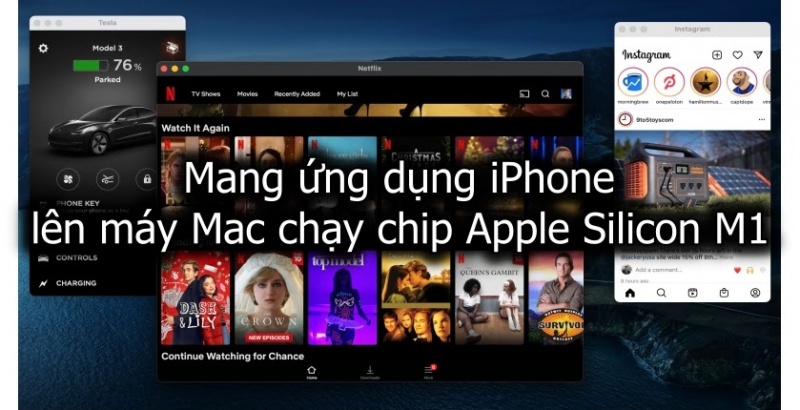
Một người dùng trên Reddit hiện đã phát hiện ra rằng thực sự có thể cài đặt tệp ứng dụng hoặc tệp .IPA từ iPhone của bạn trên máy Mac M1.
Để thực hiện việc này, bạn cần có một bản sao của tệp IPA, nó cần được liên kết với ID Apple của bạn. Điều này có nghĩa là bạn không thể chỉ tải xuống các tệp IPA từ các nguồn khác hoặc thậm chí chia sẻ chúng với những người dùng khác. Vậy làm cách nào để giải nén tệp IPA từ iPhone của bạn?
Sử dụng ứng dụng iMazing , bạn có thể tải xuống trực tiếp các tệp IPA của các ứng dụng bạn đã mua trên iPhone của mình. Sau đây là từng bước thực hiện:
Bước 1. Kết nối iPhone vào Mac, sau đó mở ứng dụng iMazing
Bước 2. Chọn “Ứng dụng” cho iPhone được cắm vào máy Mac của bạn
Bước 3. Chọn “Quản lý ứng dụng” trong các tab ở dưới cùng
Bước 4. Chọn “Thư viện” trong màn hình quản lý ứng dụng
Bước 5. Tải xuống các ứng dụng bạn muốn
Bước 6. Nhấp chuột phải vào ứng dụng đã tải xuống trong danh sách -> Xuất IPA
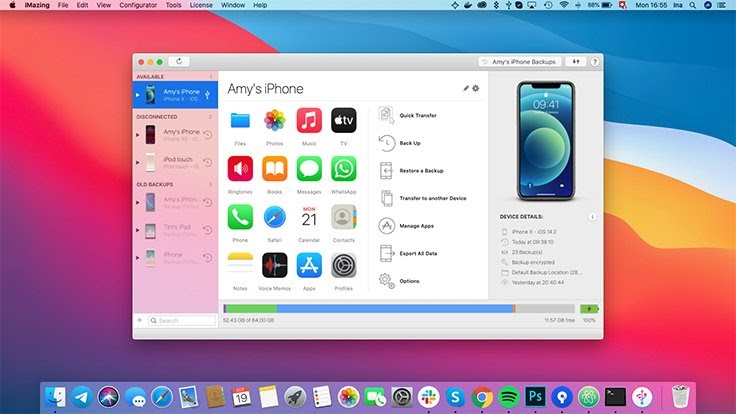
Ứng dụng iMazing
Sau khi xuất IPA, bạn chỉ cần nhấp đúp vào tệp, sau đó nó sẽ cài đặt và tự di chuyển đến thư mục Ứng dụng của bạn giống như một ứng dụng Mac thông thường. Bạn có thể mở nó từ Finder, từ Launchpad hoặc thêm nó trực tiếp vào đế macOS của bạn để dễ dàng truy cập.
Điều này hoạt động cho phần lớn các ứng dụng iPhone và iPad, bao gồm cả các ứng dụng đáng chú ý như Netflix, Hulu, Dark Sky và Instagram. Tuy nhiên, một số ứng dụng nhất định, chẳng hạn như WhatsApp và ứng dụng Apple Store, có các yêu cầu bổ sung khiến chúng không thể mở trên Mac.
Có một số điều cần lưu ý. Đầu tiên, các nhà phát triển này đã chọn không cung cấp ứng dụng của họ trên Mac vì một lý do. Trong nhiều trường hợp, mọi thứ trở nên khó khăn và không hoạt động bình thường. Chẳng hạn, Netflix không cung cấp chế độ toàn màn hình hoặc thậm chí là khả năng thay đổi kích thước cửa sổ.
Instagram hoạt động bình thường, mặc dù nó khá nhỏ. Ấn tượng nhất với ứng dụng Plex, chạy mà không gặp trở ngại nào. TikTok cũng hoạt động khá tốt.
Cuối cùng, đây là thứ mà Apple có thể (và có khả năng sẽ) chặn trong tương lai. Đó là một phương pháp cài đặt ứng dụng iPhone và iPad trên Apple Silicon Macs không được hỗ trợ và chúng ta không nên mong đợi nó sẽ tồn tại mãi mãi. Hãy coi đây là một cách tạm thời để khám phá khả năng của các ứng dụng này trên máy Mac của bạn.
Nếu bạn muốn dùng thử, bạn có thể tải xuống iMazing miễn phí.
Theo dõi trang Thủ thuât của HnamMobile để cập nhật những thủ thuật iPhone hữu ích nhất và đăng ký Kênh Hchannel để nhận được nhiều video hay về công nghệ.
Video hướng dẫn kiểm tra imei iPhone
Danh mục
Sản phẩm mới
XEM TẤT CẢ
So sánh iPhone 14 Pro và 14 Plus: Lựa chọn nào phù hợp với bạn?

Chiêm ngưỡng trọn bộ 09 màu iPhone 14 ấn tượng

Samsung chính thức ra mắt thế hệ đồng hồ thông minh mới - Galaxy Watch 5 series

Bản beta mới nhất của Xcode 14 chứng thực màn hình luôn hiển thị trên iPhone 14 Pro
Thủ thuật - Ứng dụng
XEM TẤT CẢ
Visual Intelligence Trên iOS 18.2: Tính Năng Thay Đổi Cách iPhone Nhìn Thế Giới

Trải Nghiệm RCS – Chuẩn Nhắn Tin Mới Của Android Và Cách Kích Hoạt Dễ Dàng

Apple Watch – Trợ Thủ Đắc Lực Giúp iPhone Trở Nên Hoàn Hảo Hơn






